CentOS是一款基于Red Hat Enterprise Linux(RHEL)源代码的开源操作系统,广泛应用于服务器和桌面环境,在centos系统中,输入法切换是一个常见的需求,尤其是在多语言环境下工作的用户,本文将详细介绍如何在CentOS中进行输入法切换,包括安装输入法、配置输入法以及使用快捷键等内容。
一、安装输入法

安装ibus输入法框架
1.1 ibus简介
ibus是一款流行的输入法框架,支持多种输入法引擎,如拼音、五笔等。
1.2 安装命令
- sudo yum install ibus ibuslibpinyin y
安装fcitx输入法框架
2.1 fcitx简介
fcitx是另一款常用的输入法框架,同样支持多种输入法引擎。
2.2 安装命令
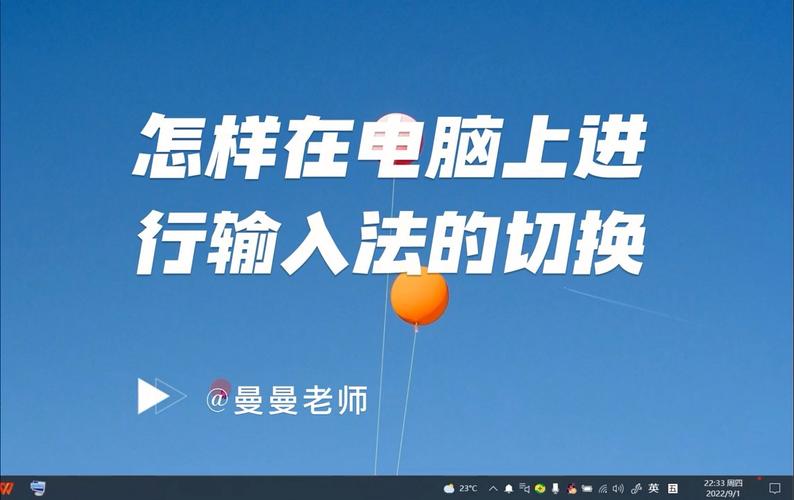
- sudo yum install fcitx fcitxconfigtool fcitxtable y
二、配置输入法
配置环境变量
1.1 配置ibus环境变量
编辑~/.bashrc文件,添加以下内容:
- export GTK_IM_MODULE=ibus
- export QT_IM_MODULE=ibus
- export XMODIFIERS=@im=ibus
1.2 配置fcitx环境变量
编辑~/.bashrc文件,添加以下内容:
- export GTK_IM_MODULE=fcitx
- export QT_IM_MODULE=fcitx
- export XMODIFIERS=@im=fcitx
保存并关闭文件后,执行以下命令使更改生效:
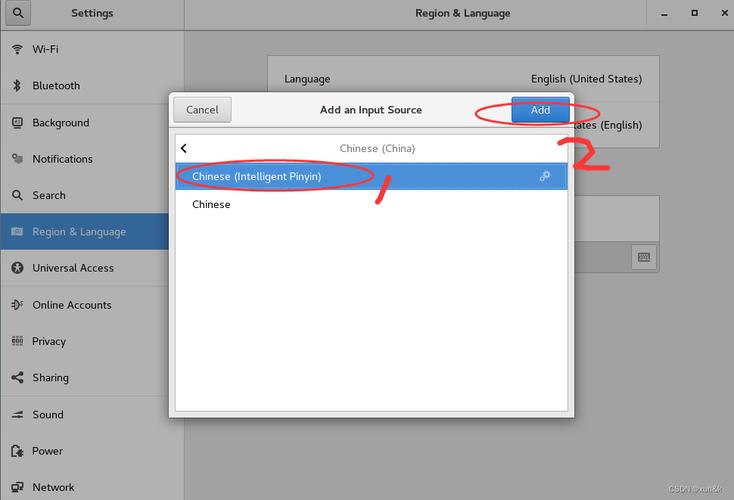
- source ~/.bashrc
重启系统或重新登录
为了使输入法配置生效,建议重启系统或注销后重新登录。
三、切换输入法
通过系统托盘切换
1.1 查看输入法图标
登录后,可以在系统托盘(任务栏右侧)看到输入法图标,如果没有看到,可以尝试点击桌面右上角的语言图标。
1.2 切换输入法
点击输入法图标,选择所需的输入法即可,可以选择“汉语(中国)”下的“智能拼音”。
使用快捷键切换
2.1 默认快捷键
默认的快捷键通常是Ctrl + Space或Shift + Alt,按下快捷键后,可以在不同输入法之间切换。
2.2 自定义快捷键
如果需要自定义快捷键,可以进入“设置”>“设备”>“Keyboard”>“Typing”,修改快捷键设置。
四、常见问题及解决方案
无法输入中文
1.1 检查输入法安装
确保已经安装了中文输入法框架和输入法引擎,对于ibus,需要安装ibuslibpinyin。
1.2 检查环境变量配置
确保~/.bashrc文件中的环境变量配置正确,并且已经执行了source ~/.bashrc命令。
1.3 重启系统或重新登录
有时候重启系统或重新登录可以解决输入法无法正常工作的问题。
输入法图标不显示
2.1 检查系统托盘设置
确保系统托盘中没有隐藏输入法图标,可以通过右键点击系统托盘并选择“显示输入法图标”来解决问题。
2.2 手动启动输入法框架
如果输入法图标仍然不显示,可以尝试手动启动输入法框架,对于ibus,可以使用以下命令:
- ibusdaemon drx
对于fcitx,可以使用以下命令:
- fcitxautostart
五、归纳
在CentOS中切换输入法涉及安装输入法框架、配置环境变量以及使用快捷键等多个步骤,通过本文的介绍,用户可以顺利地在CentOS系统中安装和切换输入法,满足多语言输入的需求,如果在实际操作中遇到问题,可以参考本文提供的常见问题及解决方案,或者查阅相关的官方文档和社区资源。










